Comment changer votre adresse IP (et pourquoi vous le voudriez)
Ce qu'il faut savoir
- Windows: Ouvrir Panneau de commande > Centre de réseau et partage > Changer les paramètres d'adaptation et suivez les instructions de cet article.
- Mac: accédez à Préférences de système > Réseau. Sélectionnez un réseau et choisissez Avancée. Allez au TCP/IP onglet, sélectionnez Manuellement. Entrez les informations.
- iOS: Ouvrir Paramètres > Wifi, appuyez sur le encercléje à côté du réseau, sélectionnez Configurer l'IP > Manuel. Configurez la nouvelle IP.
Cet article explique comment modifier votre adresse IP manuellement en passant de l'adresse DHCP attribuée au routeur à une adresse statique sur Windows, Mac, iOS et Android. Il explique également comment modifier votre du routeur l'adresse IP publique, qui apparaît comme l'adresse IP publique de chaque appareil sur le réseau, sauf si vous utilisez un VPN. Vous pouvez également obtenir une nouvelle adresse IP en libérer et renouveler votre IP.
Modifier l'adresse IP d'un ordinateur Windows
Si l'adresse IP de votre ordinateur Windows est configurée comme étant statique, modifiez l'adresse IP comme suit:
-
Ouvrir le panneau de configuration et sélectionnez Centre de réseau et partage. Si vous ne le voyez pas, sélectionnez d'abord Réseau et Internet.
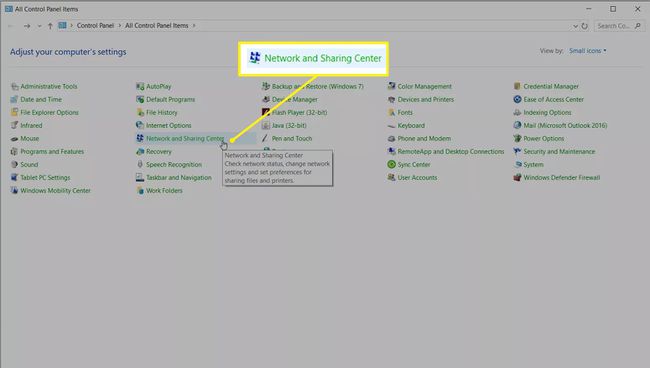
-
Choisir Changer les paramètres d'adaptation.

Double-cliquez sur la connexion dont vous souhaitez modifier l'adresse IP. Par exemple, pour modifier l'adresse IP de l'adaptateur sans fil, double-cliquez sur celle qui mentionne le Wi-Fi.
-
Sélectionner Propriétés.

-
Sélectionner Protocole Internet version 4 (TCP/IPv4).

-
Modifiez l'adresse IP ou sélectionnez Obtenez une adresse IP automatiquement pour que le routeur contrôle l'adresse IP.
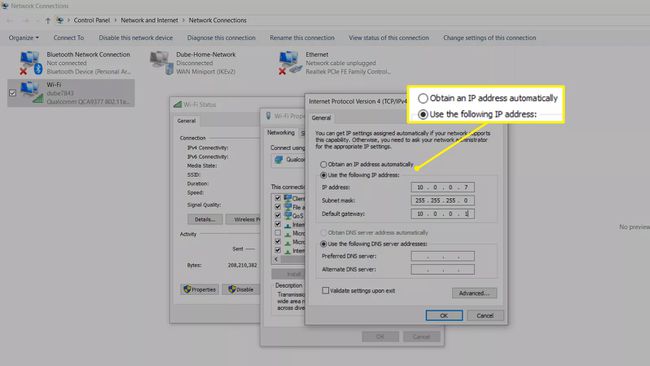
-
Si vous laissez le paramètre pour obtenir une adresse IP automatiquement, le routeur attribue automatiquement une adresse IP à l'ordinateur. Cependant, lorsque vous entrez les informations d'adresse IP, l'adresse IP de l'ordinateur reste statique.
Laisser Obtenir l'adresse du serveur DNS automatiquement choisi. Sinon, les paramètres de votre serveur DNS restent vides, ce qui peut entraîner d'autres problèmes de connexion.
Modifier l'adresse IP d'un ordinateur Mac
Voici comment changer l'adresse IP sur un Mac.
-
Ouvrez le Préférences de système app sur Mac et sélectionnez Réseau.
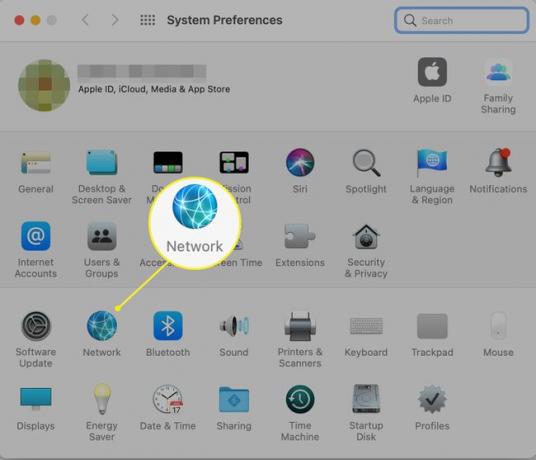
-
Sélectionnez votre réseau Wi-Fi dans le panneau de gauche et cliquez sur Avancée.

-
Sélectionnez le TCP/IP languette.
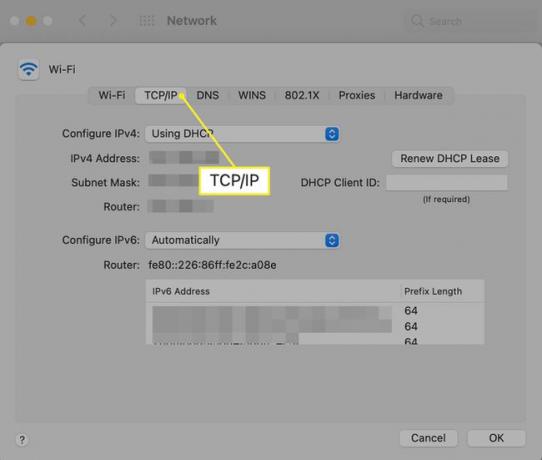
-
Sélectionner Manuellement dans le menu déroulant à côté de Configurer IPv6 (ou IPv4) et entrez les informations de la nouvelle IP.

Changer l'adresse IP d'un téléphone sur iPhone
Vous pouvez également modifier l'adresse IP sur un appareil mobile tel que l'iPhone d'Apple comme suit:
Ouvrez le Paramètres application et sélectionnez Wifi.
Appuyez sur le petit (je) à côté du réseau et sélectionnez Configurer l'IP.
-
Choisir Manuel. Entrez les détails du réseau manuellement, tels que votre adresse IP et DNS informations.
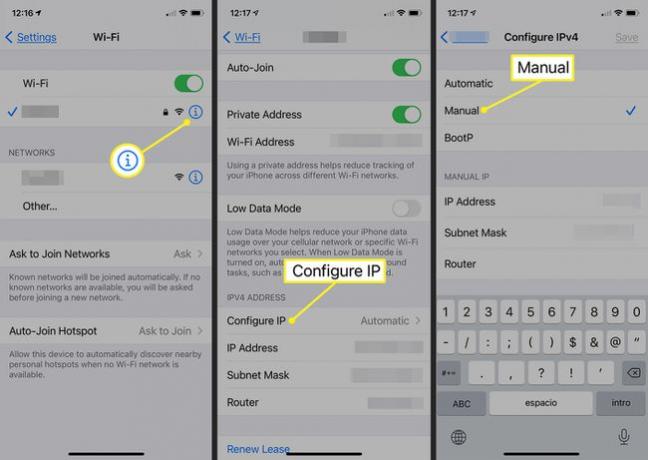
Le choix d'une adresse IP locale spécifique n'affecte pas les performances du réseau de manière significative.
Changer l'adresse IP d'un téléphone sur Android
Il est également possible de changer l'adresse IP d'un appareil Android en une adresse IP statique sur votre réseau.
Les téléphones Android peuvent varier selon le fabricant de l'appareil. Certains fabricants modifient le système d'exploitation Android pour répondre à leurs spécifications, ce qui signifie que les étapes à suivre peuvent différer légèrement de celles répertoriées ici. Ces étapes devraient s'appliquer à la plupart des appareils Android.
Aller à Paramètres > Réseau et Internet > Wifi.
Appuyez sur le réseau dont vous souhaitez modifier l'adresse IP.
Sélectionner Oublier.
Appuyez sur le réseau dans la liste des réseaux Wi-Fi disponibles.
Sélectionner Options avancées.
Robinet DHCP.
Choisir Statique.
Faites défiler vers le bas et remplissez les champs d'adresse IP.
Saisissez le mot de passe Wi-Fi en haut de l'écran.
Sélectionner Relier.
Changer l'adresse IP d'un routeur
Pour modifier l'adresse IP du routeur, connectez-vous au routeur en tant qu'administrateur. Depuis le panneau de configuration, changez l'adresse IP en ce que vous voulez. Cependant, cette adresse IP est généralement modifiée en cas de problème. L'adresse IP par défaut devrait suffire dans la plupart des situations.
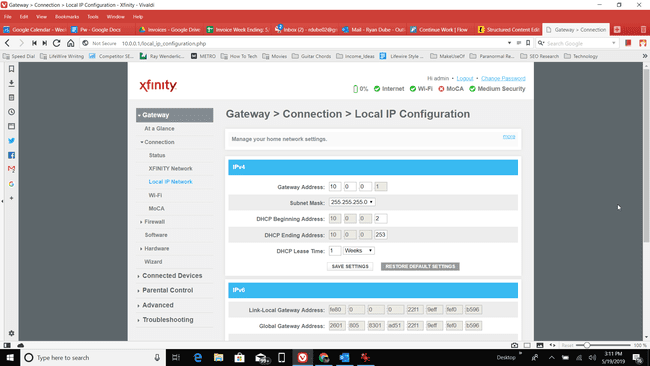
Comment changer votre adresse IP publique
Un externe adresse IP publique est l'adresse utilisée pour communiquer avec des réseaux extérieurs au vôtre, comme ceux sur Internet. Utilisez un VPN pour masquer ou masquer votre véritable adresse IP. Vous pouvez également utiliser un proxy Web pour masquer votre IP publique.
1:14
Comment changer votre adresse IP
Pourquoi changer votre adresse IP?
Certains FAI attribuer des adresses IP statiques à leurs abonnés. Les utilisateurs à domicile sont généralement configurés avec un Adresse IP dynamique. Dans tous les cas, vous pourrez peut-être contacter votre FAI pour demander une nouvelle adresse IP statique ou un changement d'adresse IP dynamique. Vous ne pouvez pas modifier vous-même votre adresse IP Internet externe.
Certaines personnes modifient leur adresse IP externe publique pour éviter les interdictions en ligne ou contourner les restrictions de localisation des pays que certains sites imposent au contenu vidéo.
La modification de l'adresse IP d'un ordinateur client, d'un téléphone ou d'un routeur est utile lorsque:
- Une adresse invalide est accidentellement configurée, telle qu'un Adresse IP statique dans la mauvaise plage numérique.
- Un routeur défectueux fournit de mauvaises adresses, telles qu'une adresse utilisée par un autre ordinateur sur le réseau.
- Installation d'un nouveau routeur et reconfiguration d'un réseau domestique pour utiliser sa plage d'adresses IP par défaut.
Questions fréquemment posées
- Est-ce que changer d'adresse IP est dangereux ou illégal? Nan! Il existe de nombreuses raisons pour lesquelles quelqu'un peut vouloir changer son adresse IP. Cependant, si vous êtes sur une configuration de travail ou si vous avez un réseau domestique en cours d'exécution, jouer avec les adresses IP peut parfois causer des maux de tête, alors assurez-vous de savoir ce que vous faites.
- La réinitialisation de votre routeur modifie-t-elle votre adresse IP? C'est possible mais pas probable. Si vous redémarrez l'appareil, il est probable que l'adresse ne changera pas. Néanmoins, si vous réinitialisez votre routeur aux paramètres d'usine, il est plus probable que l'appareil attribue de nouvelles adresses.
- Pouvez-vous modifier l'emplacement de votre adresse IP? Oui, vous pouvez. Cependant, vous avez besoin d'un logiciel tiers. Un VPN, ou réseau privé virtuel, vous donne des adresses IP uniques partout dans le monde.
